它专为拯救MIUI而生
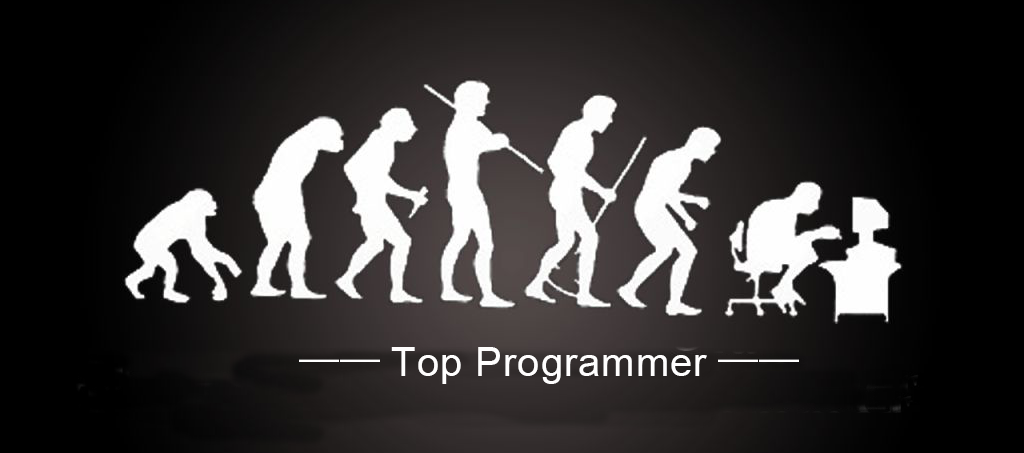
源 / 文/
大家应该都知道,我是一个米粉,要不然我也不会从主力机到备用机用的都是小米,但实话实说,今年以来的 MIUI 12.5,私下里我没少和朋友吐槽。
Bug 和「负」优化的毛病,你要说影响正常使用吧,倒也不至于,就是觉得没有那种万事皆安的顺畅。
不过有问题解决问题,有 Bug 改 Bug,整体来说,我还是挺期待 MIUI 13 的。
前几天上班摸鱼刷酷安的时候,发现有个热帖介绍了个专为 MIUI 开发的 App——侧滑索引,说是可以让 MIUI 享受到媲美 Flyme 小窗口的体验。
单说这个「媲美 Flyme 小窗口体验」的说法,就让我很是心动,原因无他,MIUI 的小窗口实在是有点反人类。
容我给没用过 MIUI 小窗口的小伙伴简单说一下在 MIUI 上打开小窗口的四种方式——
第一种方式,需要你先滑到「多任务中心」,点击左上角的「小窗应用」,然后再打开对应的 App,最多添加 10 个常用小窗口应用。
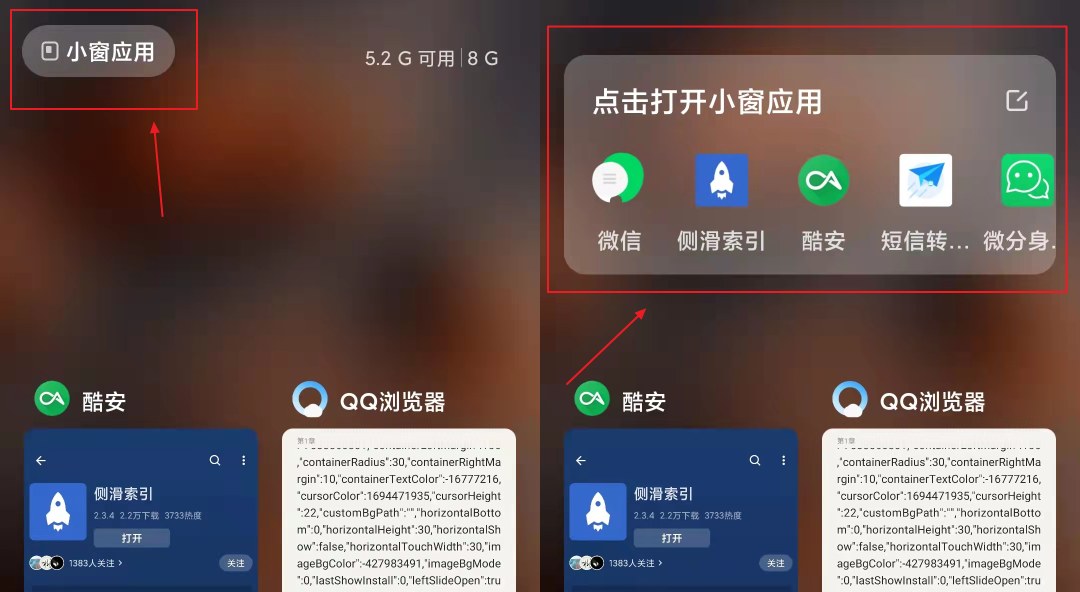
第二种方式,同样需要你打开「多任务中心」后,长按某个后台应用跳到小窗口,但对于操作次数来说和上面提到的方法无异。
第三种方式,是当你打开应用后,拉出「控制中心」,找到「迷你小窗」的选项,只要你把这个选项调前,麻烦程度稍逊于前两种方式。
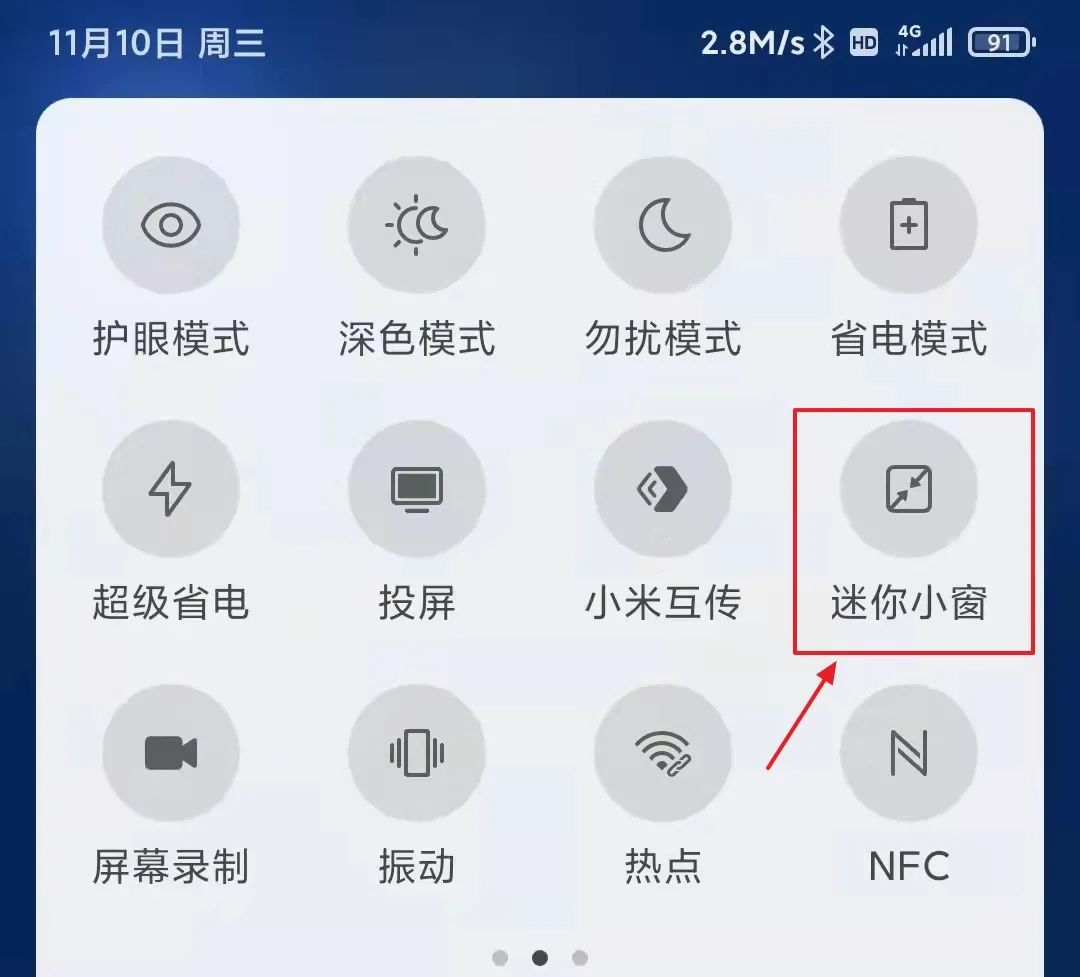
最后一种方式则是把正在使用的应用,上滑拖拽到屏幕上方的悬挂区,把对应 App 转成小窗口模式。
看了这四种方式,你发现没有,除了第一种方式是打开第二个应用小窗口外,其他三种都是在你已经打开 App 的基础上转成小窗口,这多多少少会让人感到不便。
而人家 Flyme 的小窗是怎么搞的,它可以轻松滑动打开第二个应用小窗口,如果你日常有大量想从 App 1 主动打开 App 2 完成轻量、临时的操作,Flyme 的小窗体验简直无人能敌。
这个时候有人告诉你,只要用一款 App 就能让反人类的 MIUI 在小窗口上媲美 Flyme,不心动那是假的,所以我第一时间就给自己安排上了。
然后在我实际体验了两天后,从流畅和方便两个角度说,侧滑索引这个 App,真的是给 MIUI 的小窗口全新体验。
废话不多说,大家来看我安利。
侧滑索引
不过侧滑索引这个 App 目前知道的用户还不多,在酷安上高达 9.5 分,但却仅仅只有 2 万多下载,所以看文章的你这次碰到新鲜好玩意儿了。
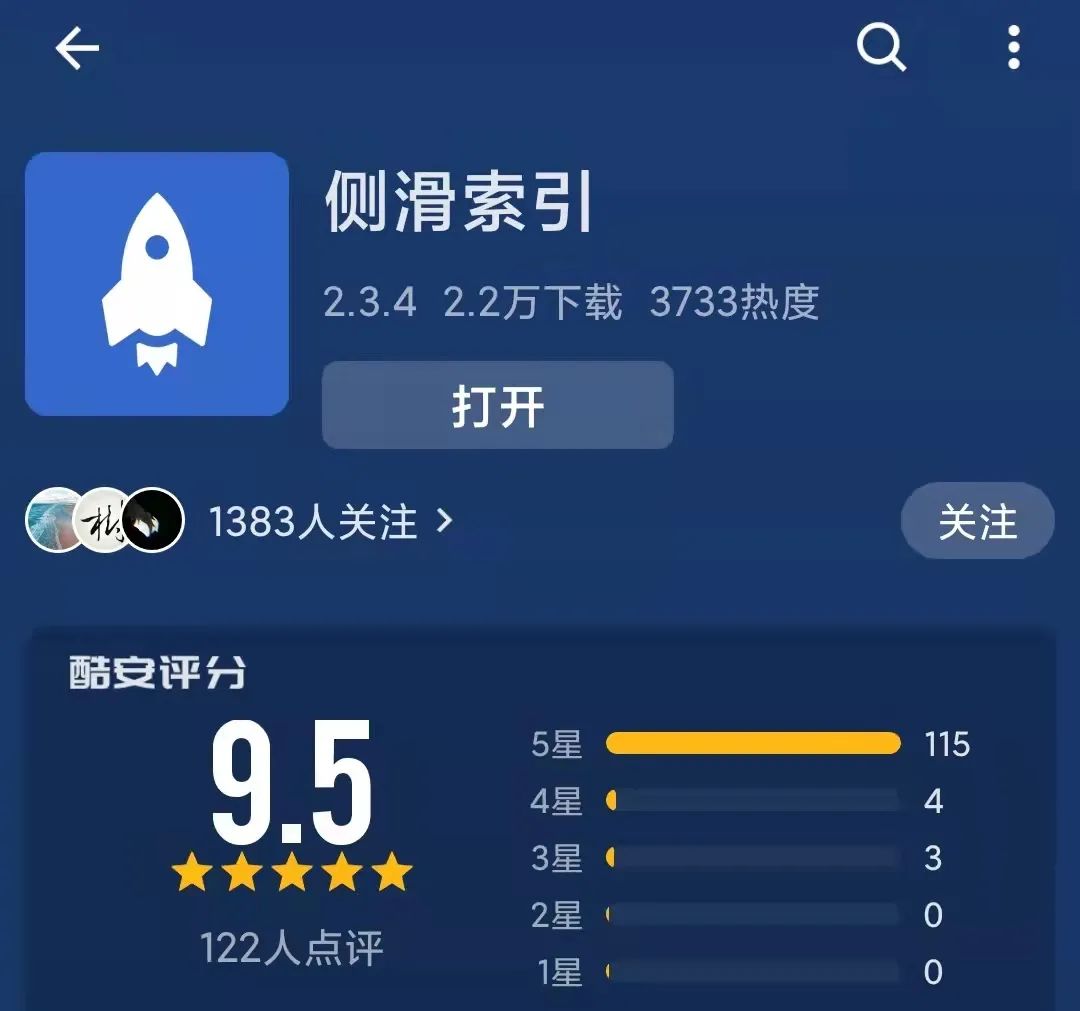
至于它能实现的功能嘛,从名字上你应该就能猜到一二,就是从任意界面的侧边轻松打开第二个小窗口应用。
滑起来流畅的很,左侧右侧皆可,索引的位置、宽度、字母大小、显示出来的 App 任你自定义,更没有 MIUI 那 10 个常用小窗口应用的限制。
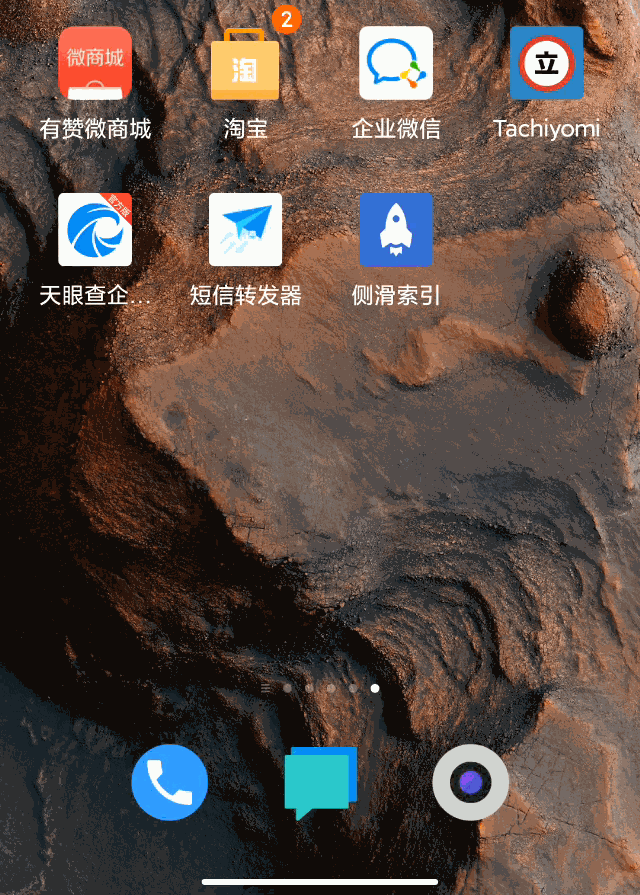
除此之外,常见的快捷方式,比如「扫一扫」、「二维码」、「收付款码」都可以放到这个边边的索引中。
对于不同的界面,你想让它常驻界面,也没问题;你想让它针对某一 App 特定隐藏,也没问题;甚至你想搞个独属于自己的单手模式,调教过后「侧滑索引」同样能满足你。
最关键的是,它能搭配手机的线性马达,对大拇指极其友善。
不过我在酷安的一些关于侧滑索引的帖子里,看到有因为其配置复杂所以被迫放弃的说法,真的有那么难操作吗?
你不妨跟着我来跑一遍它的配置过程。
具体操作1.0
当我们安装好侧滑索引后,需要你提供一些权限:
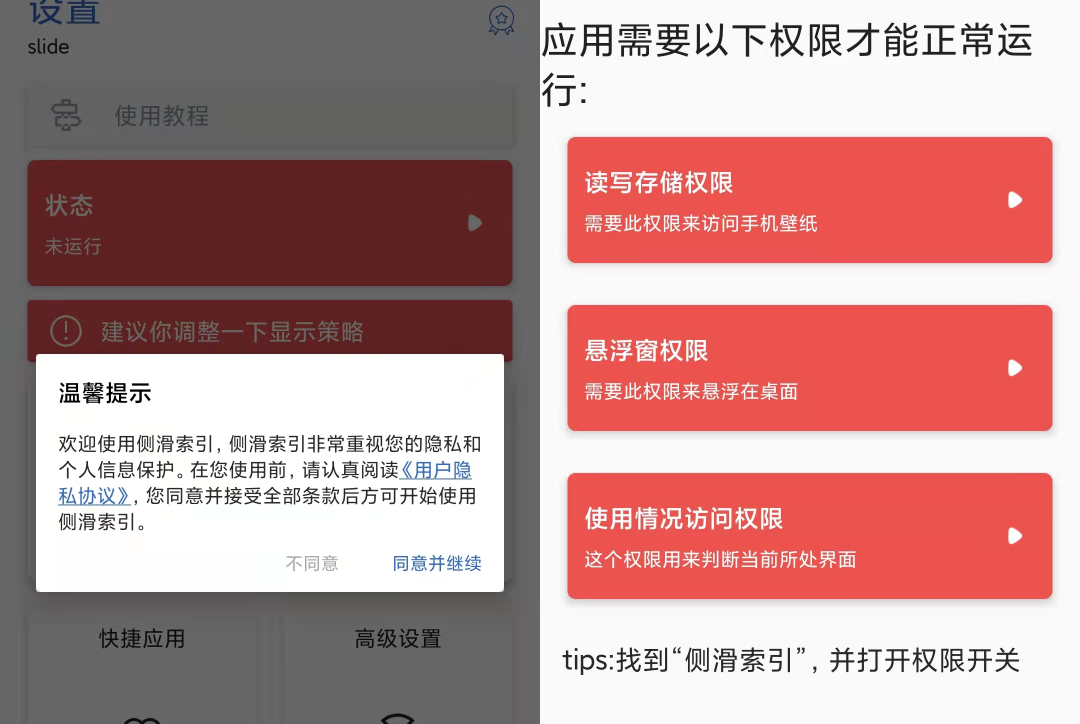
除了这仨,其实还需要打开无障碍辅助功能,至于哪里要用到这些权限,作者给出了解释——
读写存储是为了获取手机壁纸;悬浮窗是为了能够让索引悬浮在其他 App 之上;使用情况是为了判断当前所在的 App;辅助功能则是为了判断返回桌面,和防止被杀进程。
不介意的话,那我们接着往下看,当你给了权限,侧滑索引的界面应该是这样的:
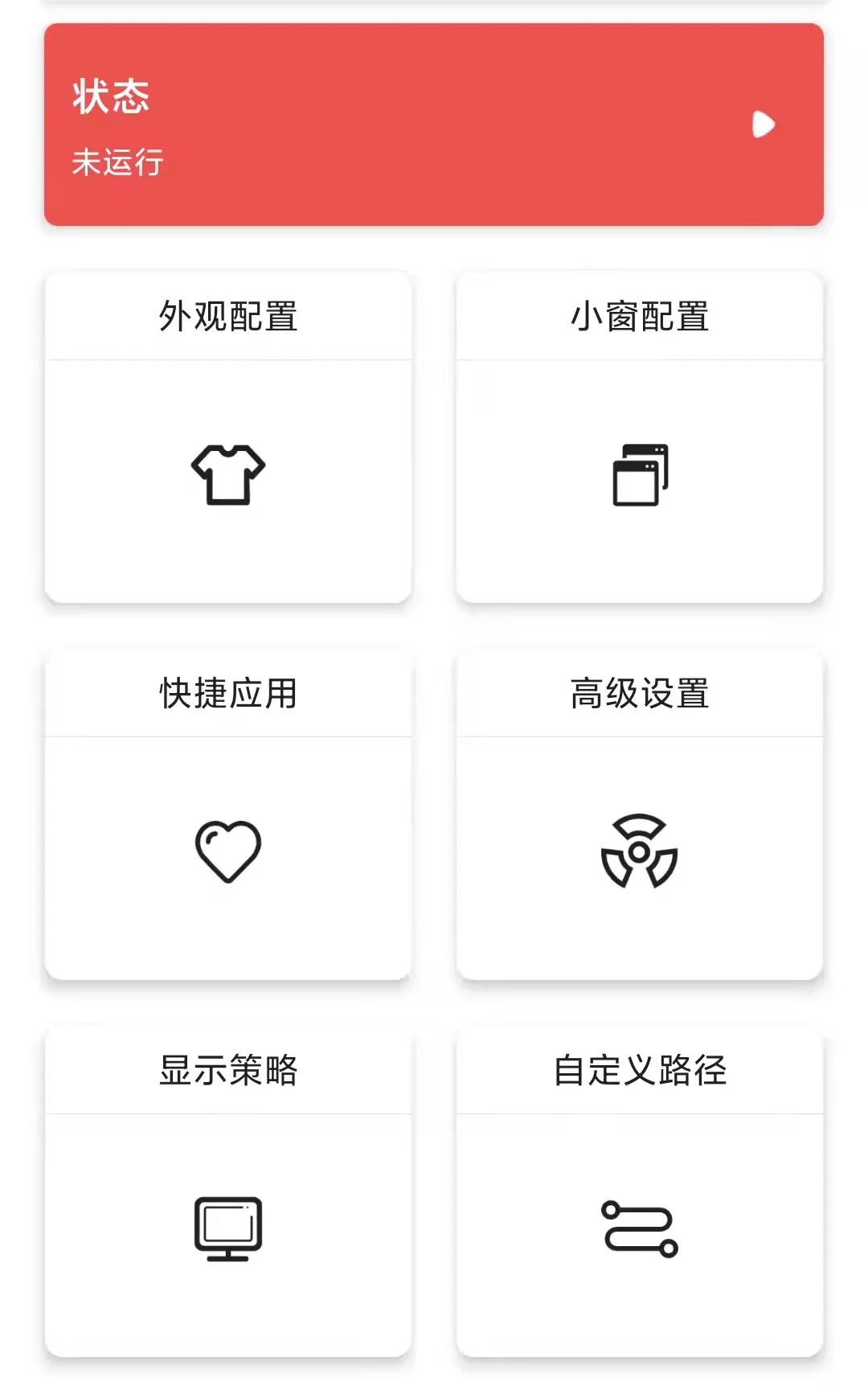
首先需要我们点击红色那个框框启动服务,然后再去折腾细节,下方简简单单的 6 个选项,外观配置、小窗配置、快捷应用、高级设置、显示策略、自定义路径。
最后一个功能需要我们自己去配置路径信息,玩法太高级不理也罢,看到最后感兴趣的小伙伴可以自行研究一番。
剩下的 5 个功能,各有各的妙处。
先去「小窗配置」里瞅瞅,必打开的是「开启小窗」、「默认以小窗打开」,如果没有开启这两项,索引处的应用点开后与直接全屏打开应用无异。
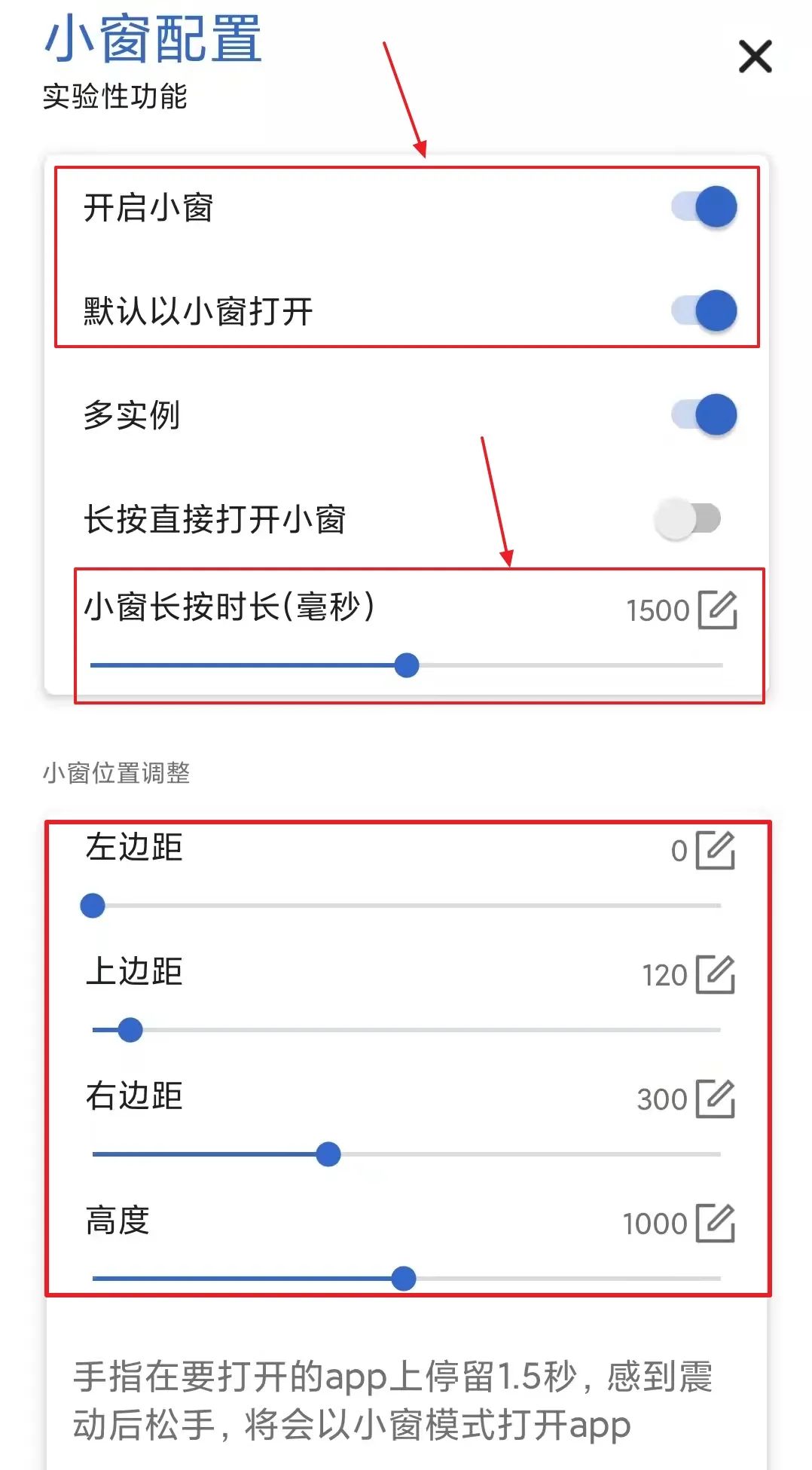
往下看,可以自定义小窗位置大小,比如我这样把左边距调成 0,效果就成了这样:
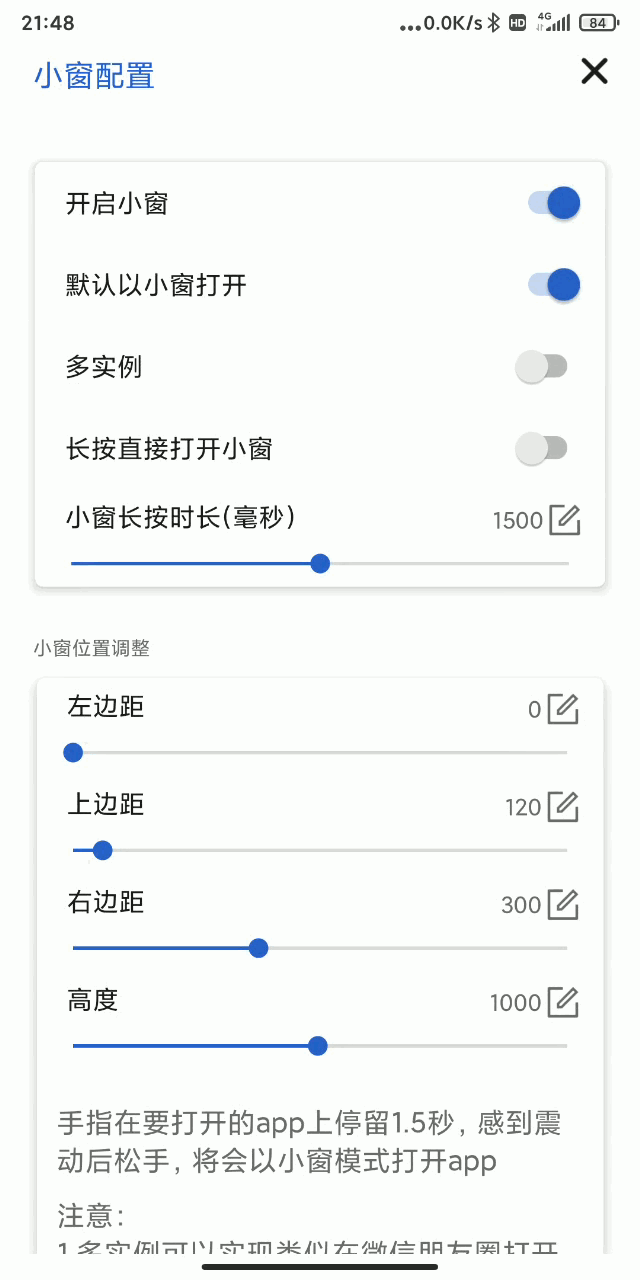
所以具体怎么搞你自己来定义,下面我们说说「快捷应用」。
其实这个很简单,你从界面就能看出来,默认索引不是 26 个字母嘛,在这个 26 个字母的顶部、中部和底部加上你想固定下来的应用,扫一扫、二维码之类的也都在这里选择。
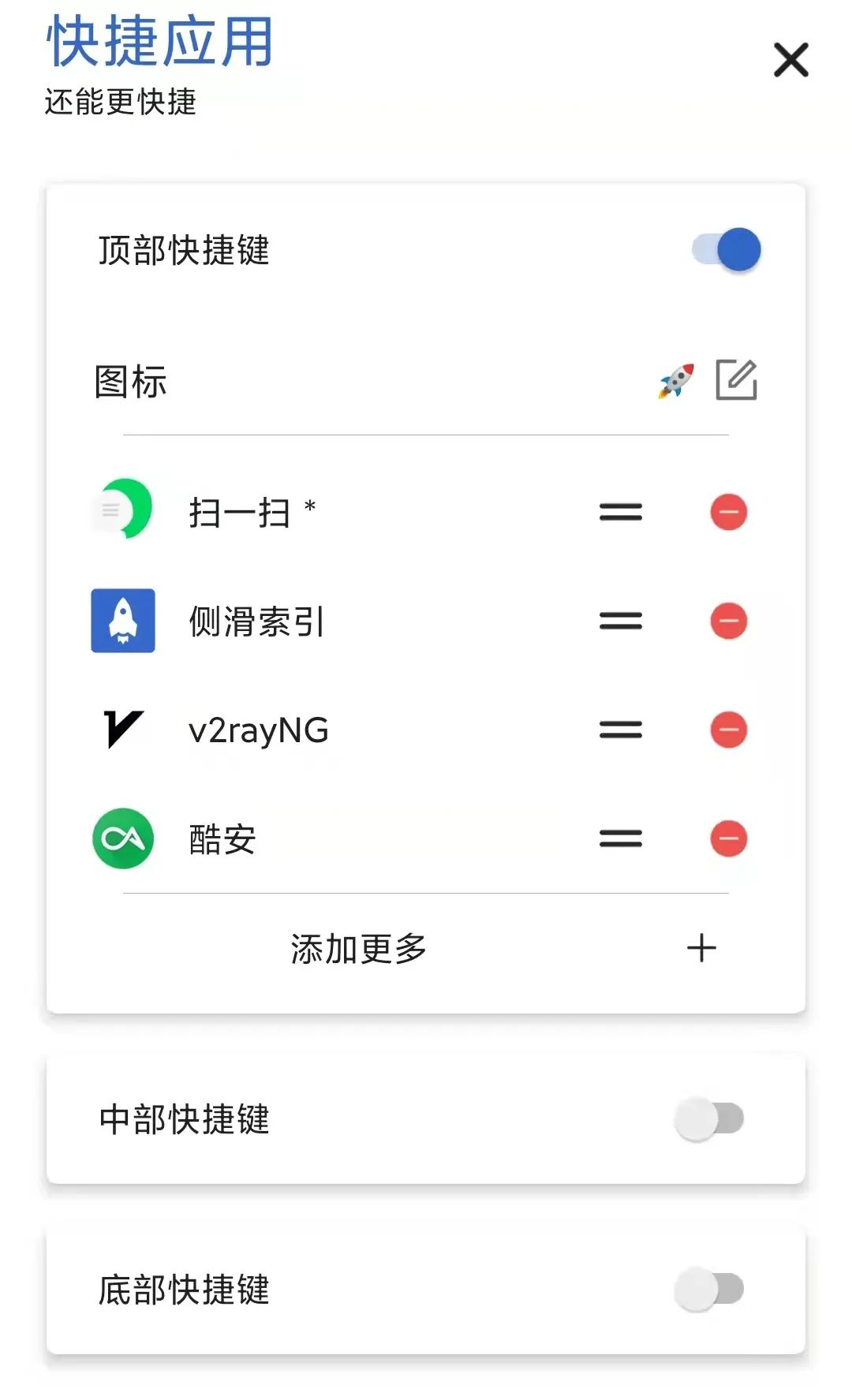
顶部就直接相当于是置顶了,因为我不想让索引太累赘,所以只开启了顶部快捷键,根据手的大小把索引调到合适的位置,迅速打开小窗口,那叫一个安逸。
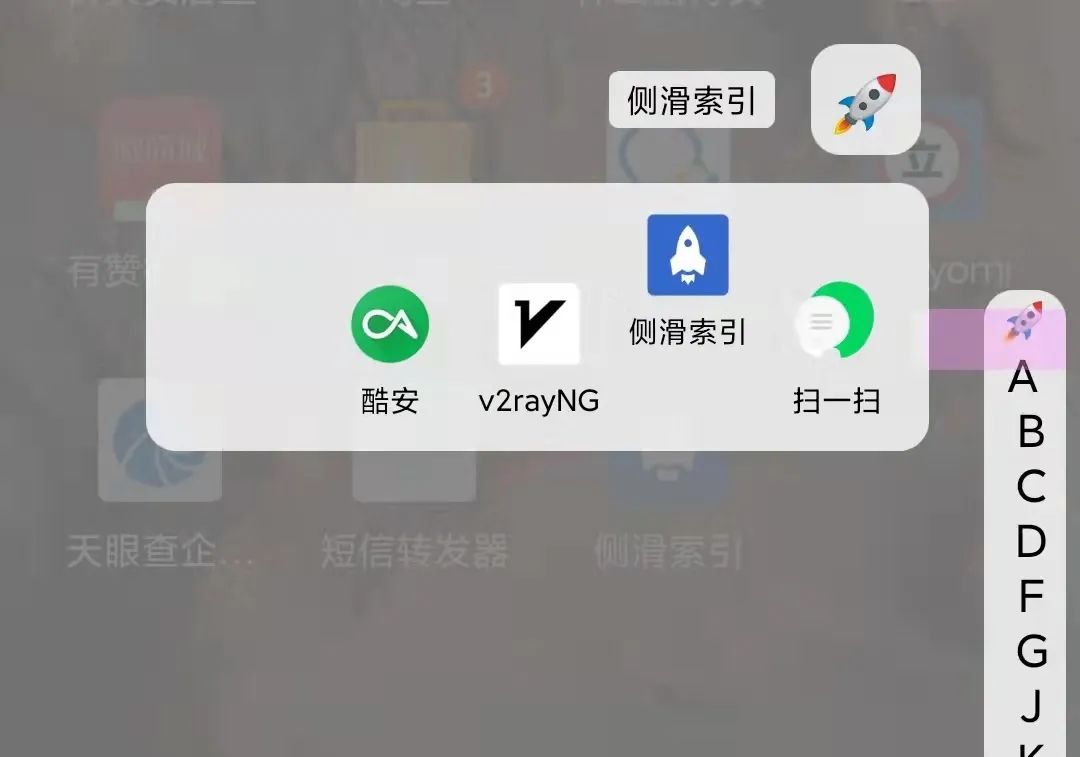
至于作者自己都不知道高级到哪里的「高级设置」,就是打开线性马达的地方了。
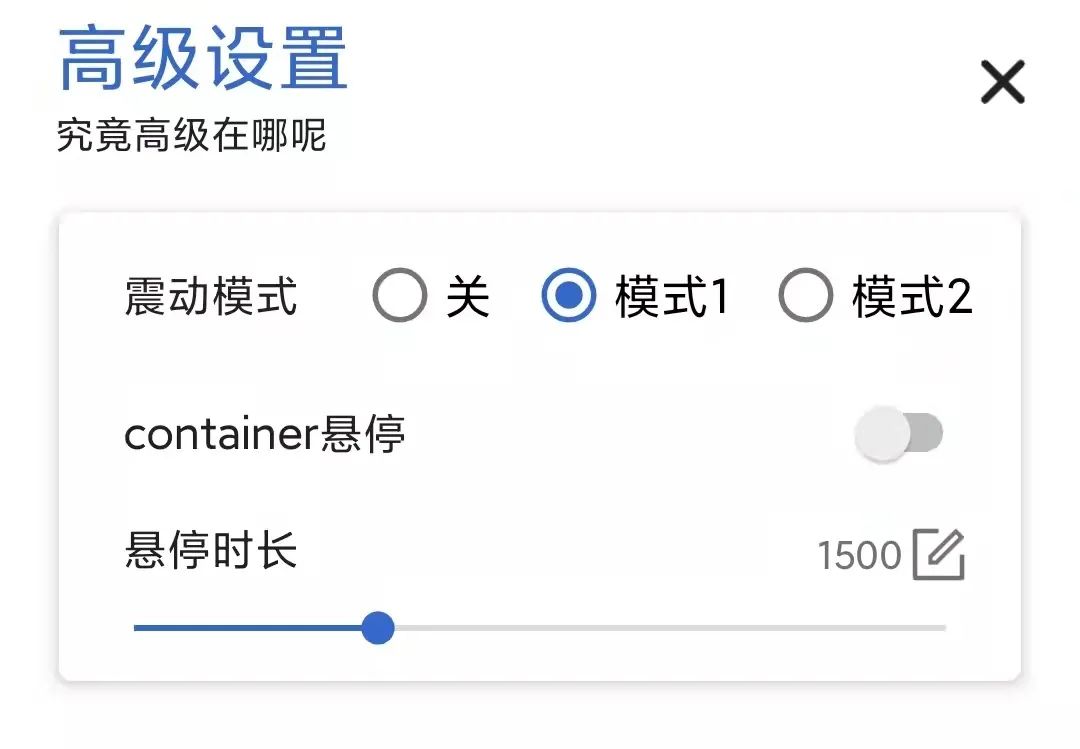
其实只要弄好那个「小窗配置」,侧滑索引这个 App 就已经能用了,剩下的全部操作都是在帮我们配置成最符合我们手掌大小,使用习惯的细节 DIY。
但默认情况下,软件多怎么办?默认索引永远常驻界面影响我们使用怎么办?别急,我们来看剩下的那两项配置。
具体操作2.0
先说「显示策略」,默认情况下,26 个字母索引是常驻手机两侧的,我们需要在「显示策略」这里把它隐藏了。
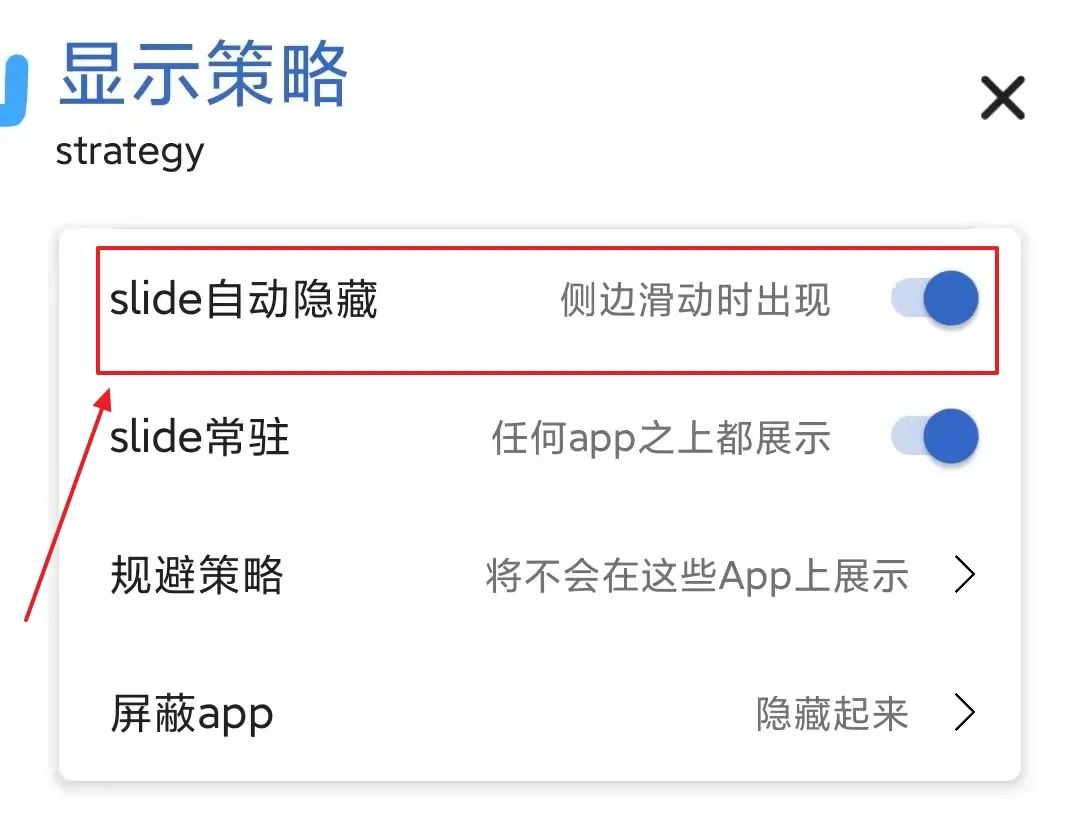
很简单,打开「slide 自动隐藏」即可,当你手滑向两侧,就能像我前面那样唤出索引来。
剩下的选项也很有用,不用担心索引常驻会对某些 App 不友好,只要在「规避策略」那选择不想唤出索引的 App 就行。
软件多也不用怕,可以在「屏蔽 App」把不常用到的 App 隐藏起来,这操作真的不难,我就不具体展示了。
当这都配置好,你会发现还有一个问题,索引本身的位置、大小、颜色、背景、灵敏度怎么搞啊,默认的索引丑不丑先不说,误触这个事很难忍啊。
咋办?找「外观配置」。
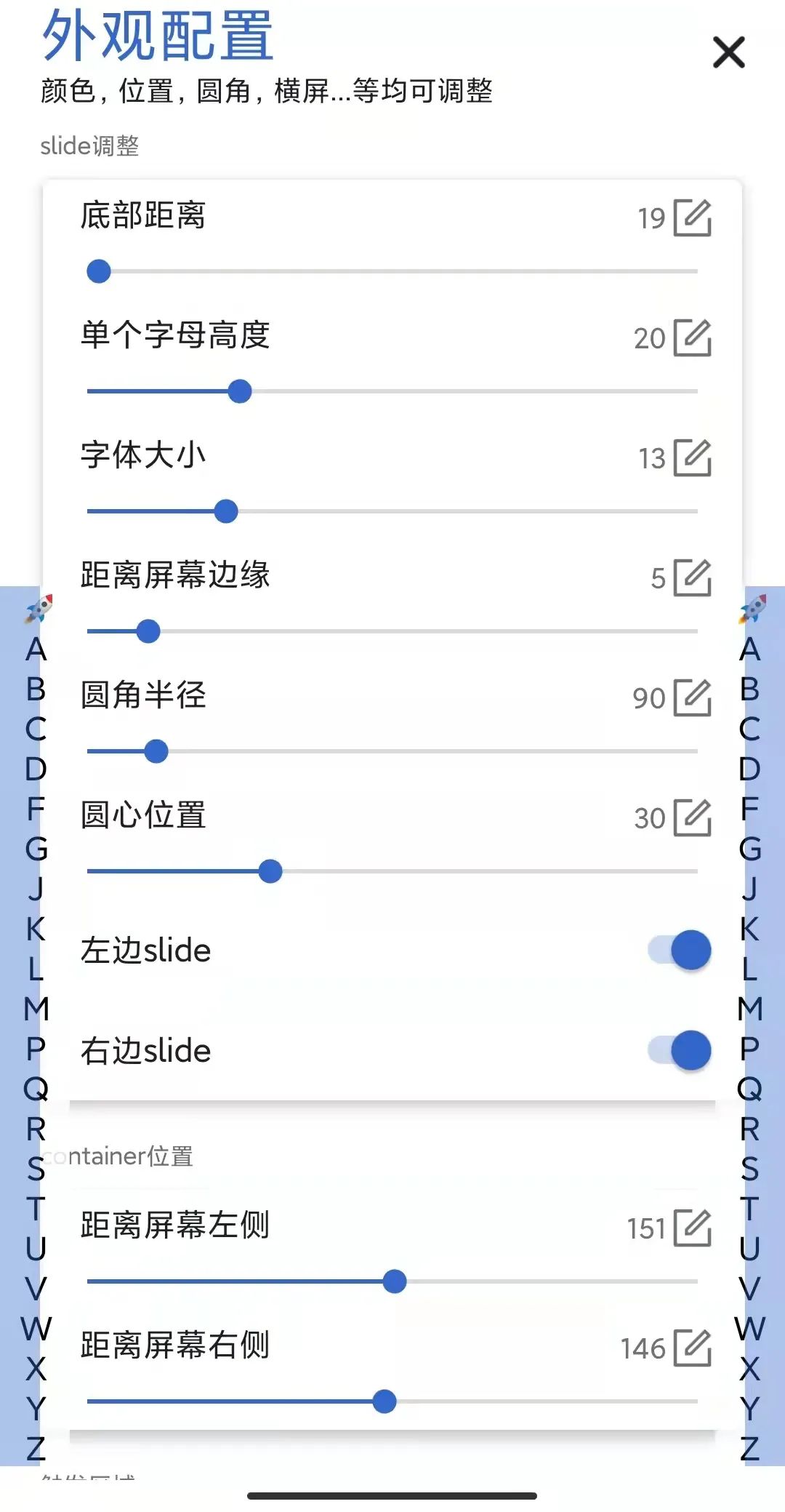
都是字面意思,没什么好多介绍的,怎么舒服怎么来,某些场景下的单手模式,只要你耐心调配,分分钟也能调教出来。
不过因为它能配置的外观太多了,对于嫌麻烦的小伙伴,我的建议是直接用酷安小伙伴配置好的主题,在此基础上,按自己的情况稍微再改改。
把「外观配置」界面拉到最后,你会发现有个「从剪切版导入主题」的选项,一键配置,就是这么容易。
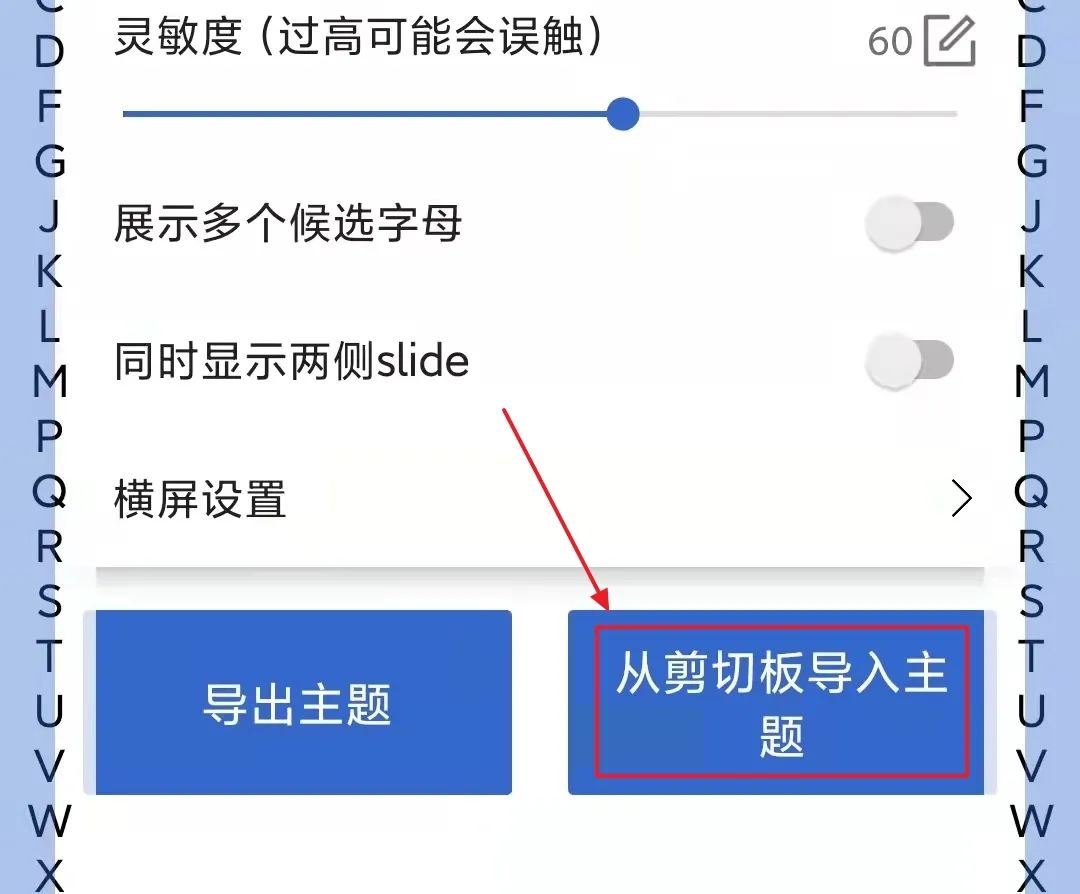
我找了一份我用着很舒服的主题,和软件一起放到了最后。
到此为止,侧滑索引这个 App 的配置就全部搞定了,你说复杂吧,确实有点,主要是人家给你能调的项太多了,反而有点不知所措。
但为了方便,为了让 MIUI 的小窗应用能焕然一新,我觉得这点复杂绝对难不倒你。
结语
侧滑索引这个 App 没有对 MIUI 小窗有本质上的颠覆,它就是个承上启下的桥梁,让小窗这个功能更加简单易用了。
可能侧滑索引有些细枝末节(无法关闭字母索引、横屏做的优化不好)它做的没那么好,但整体来说绝对值得一用。
不过话说回来,这个方便用户使用的桥梁,反而是 MIUI 现在所缺失的。
MIUI 13 小窗的优化可以搞,是不是也可以把这样的功能内置到系统中,让小窗的应用场景丰富起来?
问题来了,怎么让小米的产品经理看到这个 App,我觉得 MIUI 很需要。
END


顶级程序员:topcoding
做最好的程序员社区:Java后端开发、Python、大数据、AI
一键三连「分享」、「点赞」和「在看」
